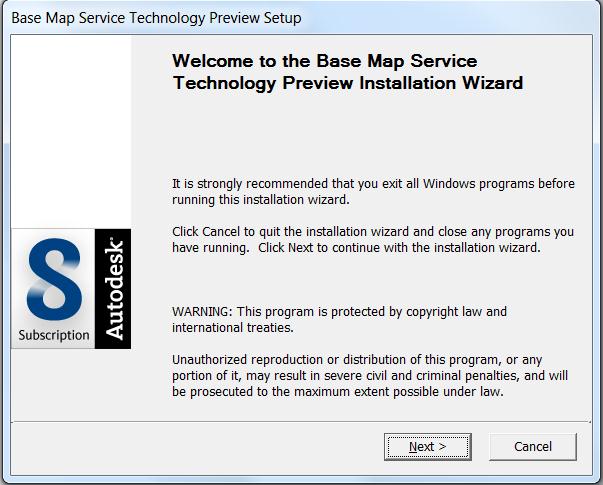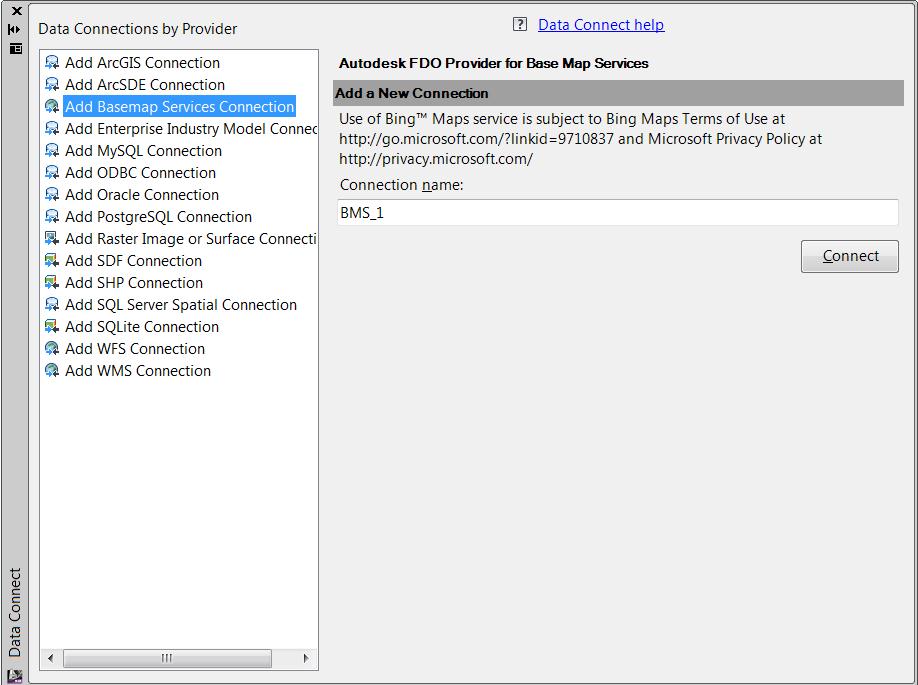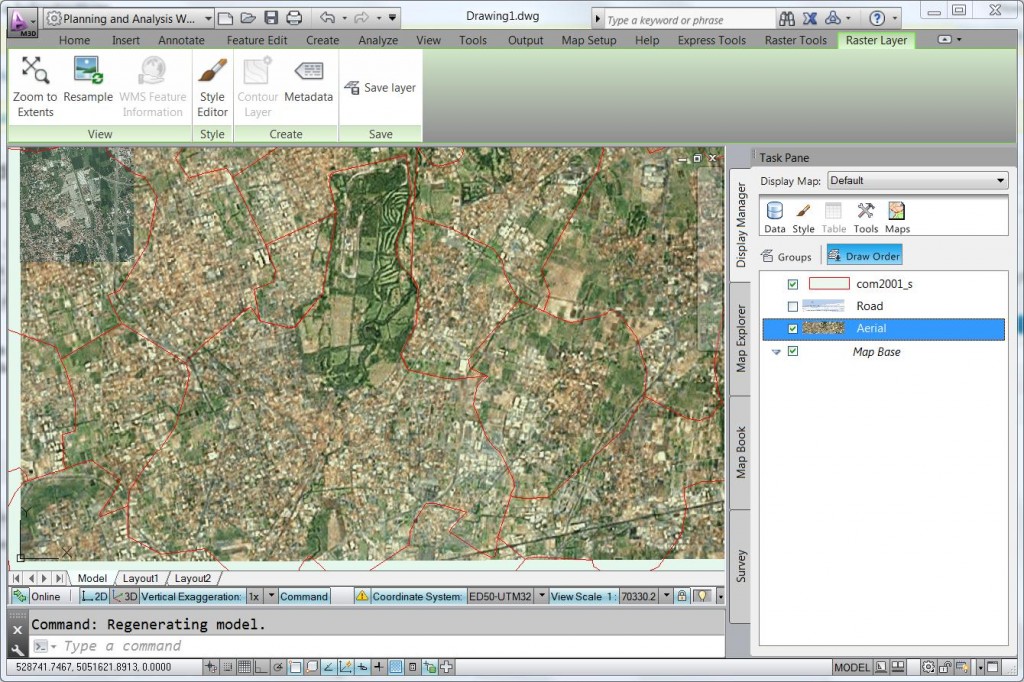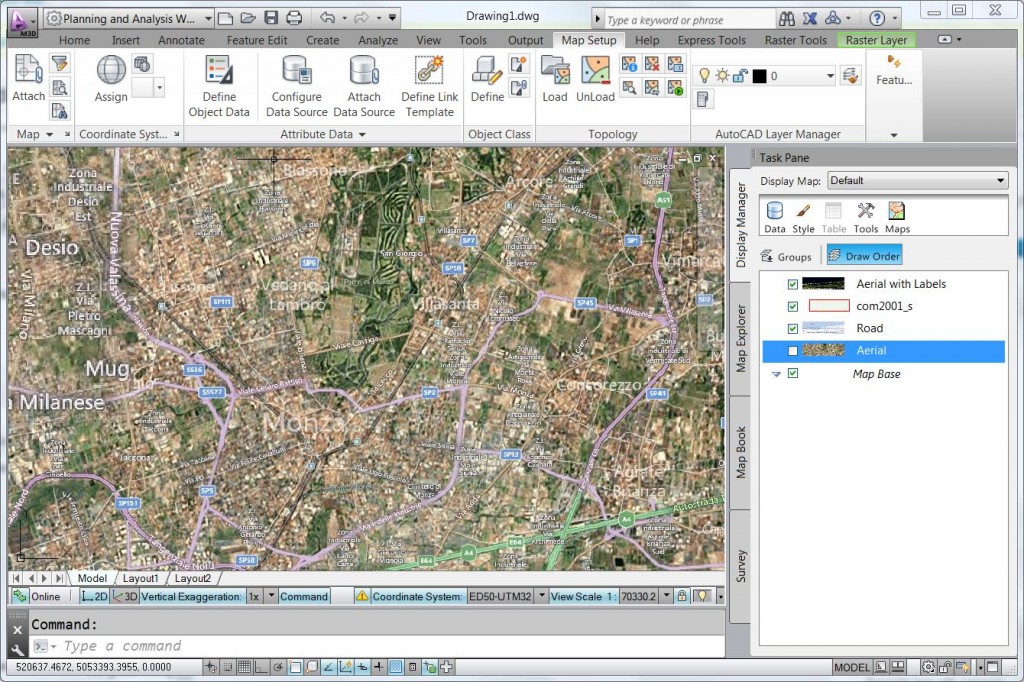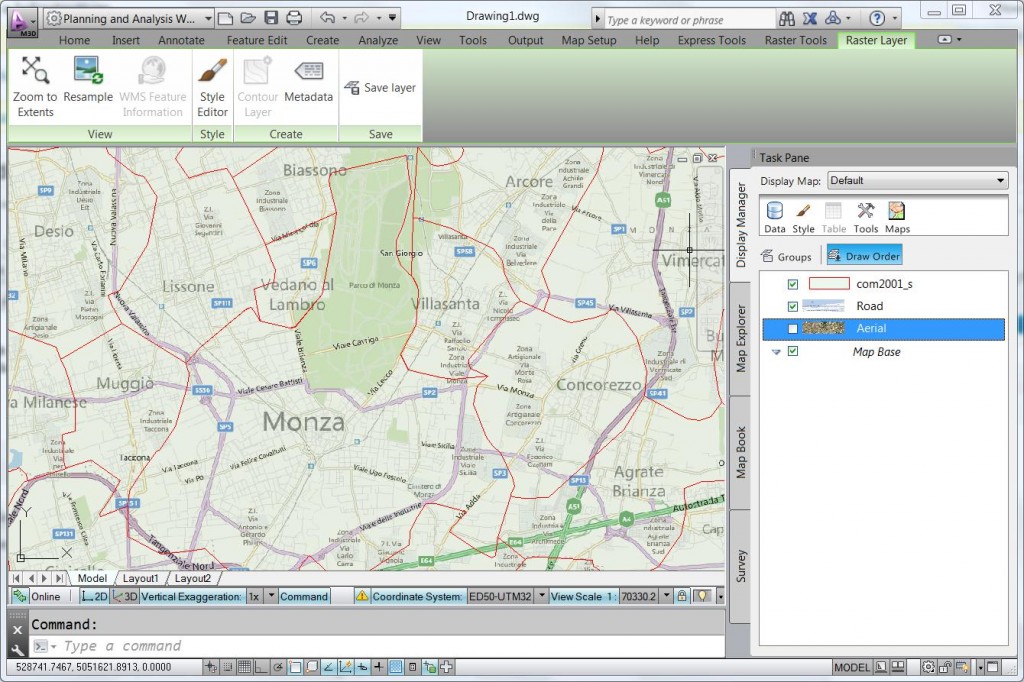PS del 24 settembre 2012: dopo essere stata ritirata il 29 giugno come previsto, l’anteprima di tecnologia è stata ripubblicata il 20 settembre! Ora è di nuovo disponibile all’indirizzo: http://labs.autodesk.com/utilities/basejump.
Il bello della rete.
Appena accade qualcosa di nuovo la voce si sparge come un fulmine: il 3 di maggio gli Autodesk Labs hanno pubblicato questa nuova importante tecnologia, e già il 4 mattina l’ho saputo da diverse fonti, tra cui i gentili messaggi su Facebook (grazie Maurizio, grazie Antonio!) il Blog di Gwenael (lui gioca in casa, è di Autodesk…). E poi naturalmente Scott Sheppard (Bada bing, bada bang!) qui.
Il nome è un po’ ermetico, Basejump Project, ma il contenuto è notevole: ti permette di caricare nei disegni e nei progetti di AutoCAD Map 3D e di AutoCAD Civil 3D 2013 le mappe fornite da Bing, il noto motore di ricerca di Microsoft. Le mappe vengono fornite attraverso una connessione WMS: il progetto, infatti, mette a disposizione una estensione che contiene un nuovo provider FDO dedicato per accedere al servizio via Web.
L’estensione è disponibile solo in lingua inglese ma può essere installata su AutoCAD Map 3D e Civil 3D 2013 in qualsiasi lingua, sia a 32 che a 64 bit. Per ora è stata rilasciata, visti gli accordi con Microsoft, con durata limitata al 30 giugno 2012. Cosa avverrà dopo dipende molto dall’entusiasmo con cui useremo questa nuova opportunità, per cui consiglio a tutti di scaricare subito il software e di sommergere il gruppo di discussione di commenti.
L’installazione è molto semplice: leggi le istruzioni di installazione qui. Una volta scaricato lo Zip, puoi estrarre da questo l’eseguibile per l’installazione a 32 o 64 bit. Poi verifica di avere i diritti di amministratore e fai doppio clic sull’eseguibile. Dopo aver accettato la licenza d’uso, ci pensa il programma di installazione a riconoscere la presenza di AutoCAD Map 3D o Civil 3D, oppure di entrambi, ed eseguire le operazioni necessarie.
Dopo aver installato, avvia AutoCAD Map 3D 2013, (oppure Civil 3D e poi scegli l’area di lavoro Pianificazione ed analisi).
- Apri uno dei tuoi progetti: mi raccomando, che sia georeferenziato, cioè abbia il sistema di coordinate assegnato. Io ad esempio ho aperto il classico Shapefile Istat dei comuni italiani, che è liberamente scaricabile qui, poi mi sono posizionato nei dintorni di Monza, dove abito.
- Controlla che la connessione ad internet sia attiva.
- Nella Barra multifunzione premi il bottone Connect (oppure Connetti, quando, tra poco, uscirà la versione italiana).
- Nella finestra Data connect (Connetti dati) ti accorgerai subito che nell’elenco dei Provider FDO sulla sinistra, ne è apparso uno nuovo, chiamato Add Basemap Services Connection.
Bene, ora nella finestra Data Connect premi il bottone Connect, che ti permette di caricare tre layer: l’ortofoto (a colori!), l’ortofoto con etichette e le strade. Ed ecco il risultato (fai clic sulle immagini per ingrandirle):
Qui sotto puoi guardare il filmato che ti mostra l’estensione dal vivo.
Se incontri dei problemi, puoi scrivere ai Labs facendo clic qui, oppure lasciare un messaggio nel Gruppo di discussione dul Basejump Project qui.
Buona estensione!
GimmiGIS